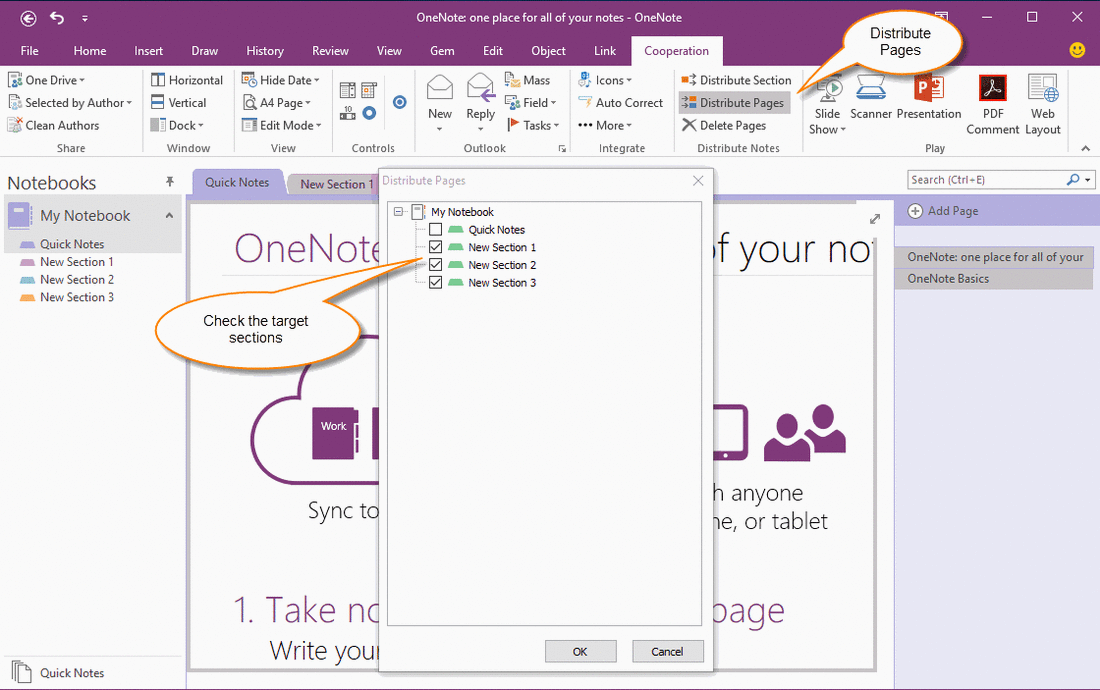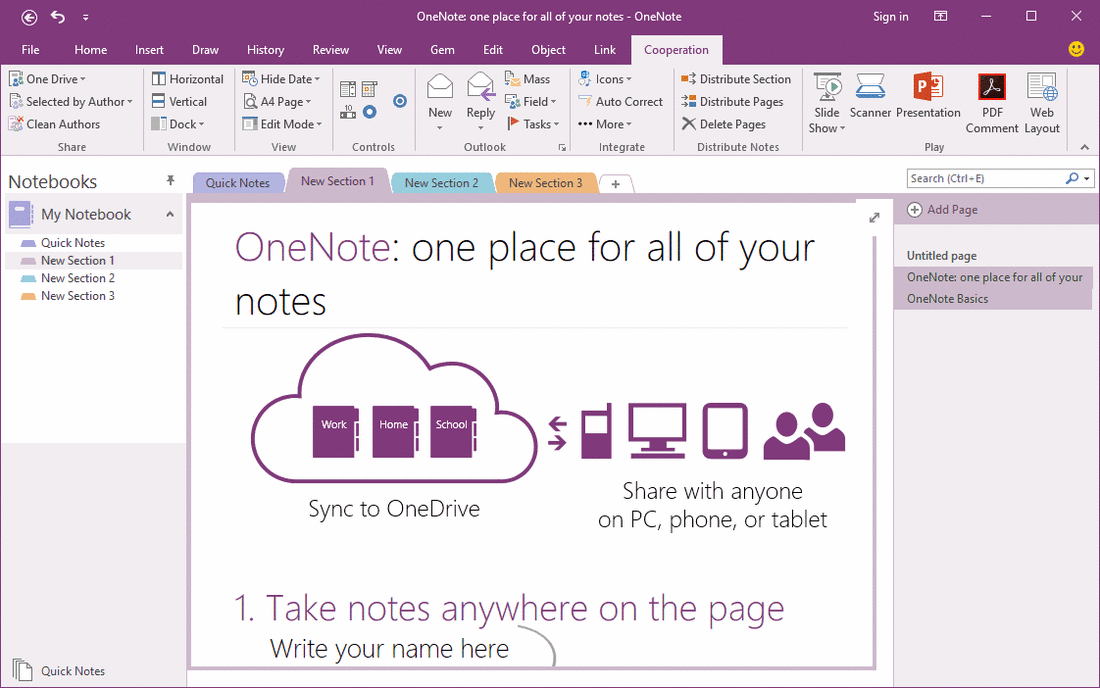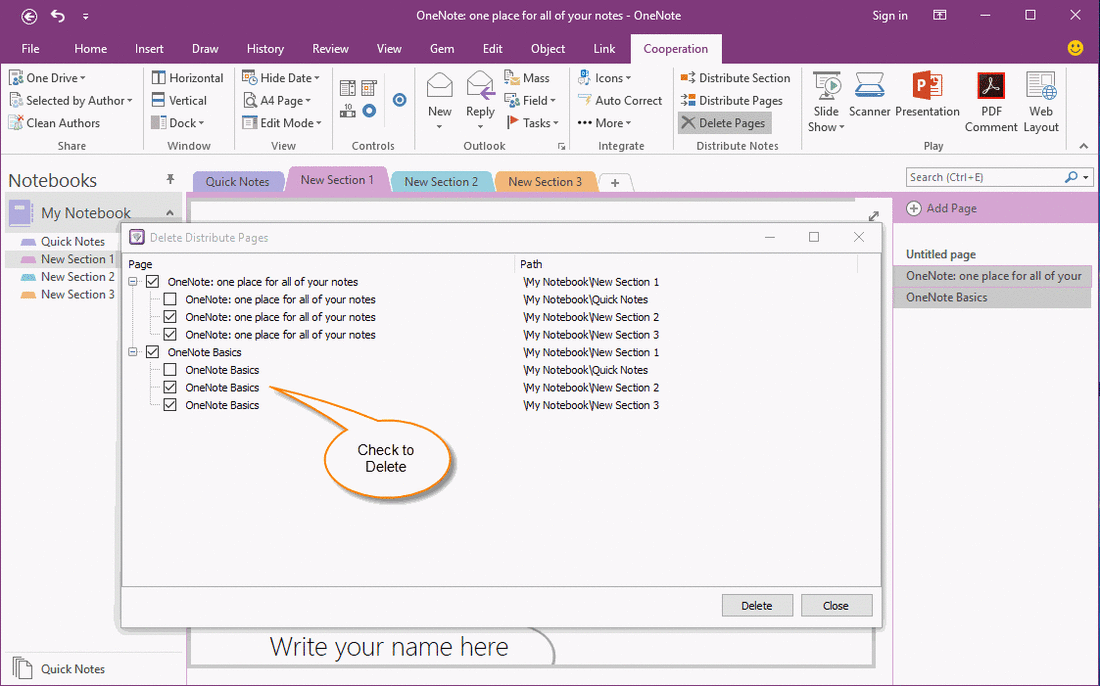在 OneNote 中一次克隆多个选中的页面到多个分区中
2019-11-13
分发选中的页面到多个分区
Gem for OneNote 34 现在提供一个新功能“分发选中页”,来把当前选中的多个页面克隆到多个分区中。
以下是步骤:
Gem for OneNote 34 现在提供一个新功能“分发选中页”,来把当前选中的多个页面克隆到多个分区中。
以下是步骤:
- 首先在当前分区中,选中一些页面。
- 然后点击 "Gem for OneNote" -> "协作" 选项卡 -> "分发笔记" 组 -> "分发选中页" 功能。它会弹出一个 "Distribute Pages" 窗口,列出所有笔记本下的分区。
- 在这个 "Distribute Pages" 窗口里,你可以勾选一些分区,准备克隆选中页到这些分区里。
- 点击 "OK" 按钮,则开始克隆页面。
分发后的页面
完成分发后,我们可以进入这些分区,就可以看到克隆过来的这些页面。
同时,这些页面也是做过特殊标记,标识出这些是克隆页面。
完成分发后,我们可以进入这些分区,就可以看到克隆过来的这些页面。
同时,这些页面也是做过特殊标记,标识出这些是克隆页面。
删除分发页面
"Gem for OneNote" 提供删除这些克隆页面的功能。
步骤如下:
"Gem for OneNote" 提供删除这些克隆页面的功能。
步骤如下:
- 首先,在任意一个分区中选中一些分发了的克隆页面。
- 点击 "Gem for OneNote" -> "协作" 选项卡 -> "分发笔记" 组 -> "删除分发页" 功能。它会弹出 "Delete Distribute Pages" 窗口,罗列出所有和这些选中页面的克隆页。
- 在这个窗口里,你可以勾选哪些页面,准备删除。
- 点击 "Delete" 按钮,删除掉勾选的页面。
手工同步选中页面的所有克隆页
当修改任意一个克隆页后,可以再次使用“分发选中页”功能,来手工同步更新它的克隆页和这个选中页一摸一样,实现手工同步效果。
当修改任意一个克隆页后,可以再次使用“分发选中页”功能,来手工同步更新它的克隆页和这个选中页一摸一样,实现手工同步效果。